Benötigen Sie eine Website für geschäftliche oder private Zwecke, aber nicht sicher, wie man sie erstellt? Es ist einfacher als du denkst. Es gibt mehrere Web-Editing-Programme da draußen; Frontpage ist eine der einfachsten. Es ist einfach zu bedienen und hat viele Hilfeartikel für den Fall, dass Sie auf dem Weg verloren gehen. Und Sie müssen wirklich kein kompliziertes HTML kennen, um eine professionell aussehende Webseite zu erhalten.
Schritte
-
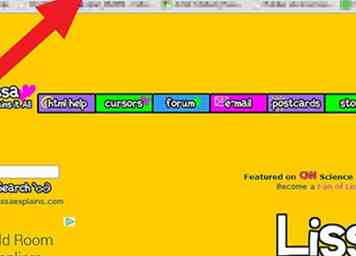 1 Machen Sie sich mit HTML und Webdesign im Allgemeinen vertraut. Schauen Sie sich http://www.lissaexplains.com an. Es ist eine großartige Website für Anfänger und eine unterhaltsame und einfache Möglichkeit, sich selbst HTML beizubringen!
1 Machen Sie sich mit HTML und Webdesign im Allgemeinen vertraut. Schauen Sie sich http://www.lissaexplains.com an. Es ist eine großartige Website für Anfänger und eine unterhaltsame und einfache Möglichkeit, sich selbst HTML beizubringen! - 2 Überlegen Sie, für wen Ihre Website ist. Stellen Sie sich die folgenden Fragen:
- Welche Farben und / oder Grafiken passen zu deinem Publikum?
- Sind Sie unterhaltsam oder versuchen Sie Geschäfte zu machen?
- Sollte die Website für Benutzerfreundlichkeit oder Design gebaut werden?
-
 3 Öffnen Sie Ihr Grafikbearbeitungsprogramm (in diesem Beispiel wird Paint Shop Pro verwendet, aber es gibt auch GimPhoto). Lassen Sie uns zuerst Ihre Grafiken erstellen (oder falls Sie bereits eigene haben, fahren Sie mit dem nächsten Schritt fort).
3 Öffnen Sie Ihr Grafikbearbeitungsprogramm (in diesem Beispiel wird Paint Shop Pro verwendet, aber es gibt auch GimPhoto). Lassen Sie uns zuerst Ihre Grafiken erstellen (oder falls Sie bereits eigene haben, fahren Sie mit dem nächsten Schritt fort). - Um eine einfache Schaltfläche zu erstellen, wählen Sie Neu im Dateimenü. Wenn das Dialogfeld angezeigt wird, wählen Sie im Menü "Voreinstellungen" die Option "88 x 31 Mikro-Schaltfläche" oder geben Sie Ihre eigenen Dimensionen ein. Fülle deinen Knopf mit der gewünschten Farbe und füge den gewünschten Text hinzu. Klicken Sie dann auf das Menü Effekte, wählen Sie 3D-Effekte und dann Button. Sie können mit den Variablen herumspielen, wenn Sie möchten, aber wenn Sie fertig sind, klicken Sie auf OK und Viola. Da ist dein Knopf!
- Um einen passenden Teiler zu erstellen, vermasseln Sie die Größe der Bildgröße, bis sie die gewünschte Größe und Länge hat, und machen Sie dasselbe!
- Wenn Sie Hintergründe benötigen, suchen Sie im Internet nach lizenzfreien Bildern Tonnen von ihnen da draußen.
-
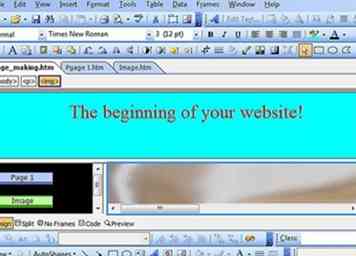 4 Öffnen Sie Ihren Web-Editor (in diesem Beispiel verwenden wir Front Page, aber es gibt auch Kompozer und Sea Monkey Composer). Ihre Website hat wahrscheinlich mehr als eine Seite. Erstellen Sie also eine Frames-Seite als Ihren Index.
4 Öffnen Sie Ihren Web-Editor (in diesem Beispiel verwenden wir Front Page, aber es gibt auch Kompozer und Sea Monkey Composer). Ihre Website hat wahrscheinlich mehr als eine Seite. Erstellen Sie also eine Frames-Seite als Ihren Index. - Wählen Sie im Menü "Datei" die Option "Neu". Wenn das Dialogfeld "Vorlagen" nicht geöffnet wird, aktivieren Sie die Option "Weitere Seitenvorlagen".
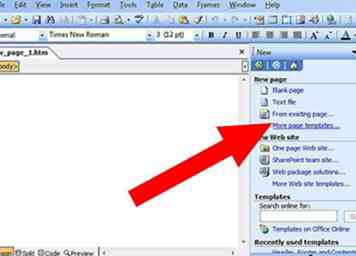
- Klicken Sie auf den Tab "Frames Pages" und suchen Sie den für Sie und Ihre Website passenden. In diesem Beispiel verwenden wir das Banner und den Inhalt.
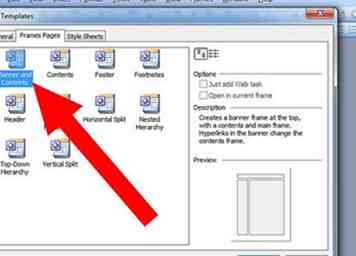
- Um die Rahmengröße anzupassen, ziehen Sie in der Nähe der Ränder, an denen der kleine Pfeil angezeigt wird, bis die gewünschte Größe erreicht ist. Wenn Sie die Größe der Frames im Browser ändern möchten, lassen Sie sie in Ruhe. Andernfalls klicken Sie mit der rechten Maustaste auf die Seite und wählen Sie Rahmeneigenschaften. Ganz unten, deaktivieren Sie die Option Größe ändern und Browser und presto.
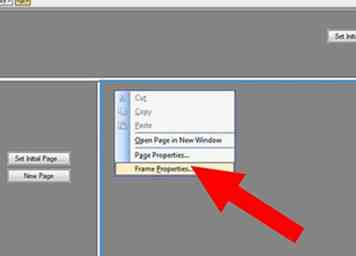
- Um die Hintergründe für Ihre neu erstellten Seiten festzulegen, klicken Sie mit der rechten Maustaste auf eine beliebige Stelle im Weiß und wählen Sie Seiteneigenschaften. Klicken Sie auf die Registerkarte "Formatierung" und wählen Sie entweder die gewünschte Farbe oder das Bild aus, das Sie verwenden möchten. Im Allgemeinen befindet sich Ihre Menüleiste (oder Schaltflächenlinks) auf einer oder mehreren der Frameseiten, wobei die zentrale Seite diejenige ist, die Ihre verknüpften Seiten anzeigt.
- Um Ihre Schaltflächen hinzuzufügen, wählen Sie Ihre Menüseite aus und wählen Sie Einfügen, Bild, Aus Datei, und rufen Sie sie von Ihrem Computer ab. Mach dir keine Sorgen über die Verknüpfung jetzt, wir kommen später dazu.
- Wenn Sie die Bildlaufleiste loswerden möchten, klicken Sie mit der rechten Maustaste auf die Seite und wählen Sie Bildeigenschaften. Wählen Sie unten, wo Optionen angezeigt werden, zwischen Nie, Erforderlich und Immer aus.
- Fügen Sie Ihren Homepage-Inhalt hinzu. Vielleicht möchten Sie einen Link zu Ihrer Homepage hinzufügen, wenn Sie wichtige Informationen dazu haben.
- Benennen Sie Ihre Frameseiten. Klicken Sie mit der rechten Maustaste an eine beliebige Stelle auf jeder Seite und wählen Sie Rahmeneigenschaften. Ganz oben steht Name; Benennen Sie sie, was immer Sie wollen (z. B. Home, Menü, Banner usw.) Speichern Sie alles und stellen Sie sicher, dass Sie den Frame-Set-Index benennen (Index ist die Seite, auf die Ihr Browser beim Öffnen einer Website automatisch verweist).
- Wählen Sie im Menü "Datei" die Option "Neu". Wenn das Dialogfeld "Vorlagen" nicht geöffnet wird, aktivieren Sie die Option "Weitere Seitenvorlagen".
-
 5 Lassen Sie eine Ihrer "verlinkten Seiten" starten. Ihre verlinkten Seiten sind die Seiten, zu denen Ihre Schaltflächen führen. Wählen Sie Neu und behalten Sie eine leere Seite bei. Dies wird innerhalb der Seite angezeigt, die Sie als Startseite im Rahmen festgelegt haben. Füge deinen Inhalt hinzu und speichere.
5 Lassen Sie eine Ihrer "verlinkten Seiten" starten. Ihre verlinkten Seiten sind die Seiten, zu denen Ihre Schaltflächen führen. Wählen Sie Neu und behalten Sie eine leere Seite bei. Dies wird innerhalb der Seite angezeigt, die Sie als Startseite im Rahmen festgelegt haben. Füge deinen Inhalt hinzu und speichere. -
 6 Geh zurück zu deinem Rahmen. Um eine Schaltfläche mit Ihrer Seite zu verknüpfen, klicken Sie mit der rechten Maustaste darauf und wählen Sie Hyperlink. Suchen Sie die Seite, die Sie für diese Schaltfläche erstellt haben, markieren Sie sie und wählen Sie auf der rechten Seite Zielrahmen ... Markieren Sie hier den Rahmen, in dem Ihre Seite angezeigt werden soll, und drücken Sie OK. Testen Sie Ihren Link. Klicken Sie mit der rechten Maustaste auf Ihren Button und wählen Sie Hyperlink folgen ... Wenn Sie es richtig gemacht haben, wird Ihre verlinkte Seite dort angezeigt, wo Ihre Homepage vorher war! Manchmal kann FrontPage doof sein. Wenn das nicht funktioniert, versuchen Sie stattdessen, mit dem übergeordneten Frame zu verknüpfen.
6 Geh zurück zu deinem Rahmen. Um eine Schaltfläche mit Ihrer Seite zu verknüpfen, klicken Sie mit der rechten Maustaste darauf und wählen Sie Hyperlink. Suchen Sie die Seite, die Sie für diese Schaltfläche erstellt haben, markieren Sie sie und wählen Sie auf der rechten Seite Zielrahmen ... Markieren Sie hier den Rahmen, in dem Ihre Seite angezeigt werden soll, und drücken Sie OK. Testen Sie Ihren Link. Klicken Sie mit der rechten Maustaste auf Ihren Button und wählen Sie Hyperlink folgen ... Wenn Sie es richtig gemacht haben, wird Ihre verlinkte Seite dort angezeigt, wo Ihre Homepage vorher war! Manchmal kann FrontPage doof sein. Wenn das nicht funktioniert, versuchen Sie stattdessen, mit dem übergeordneten Frame zu verknüpfen. -
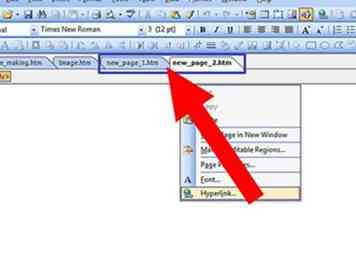 7 Erstellen Sie den Rest Ihrer Seiten und verknüpfen Sie sie auf die gleiche Weise! Um Links zum Öffnen in einem neuen Fenster zu öffnen, führen Sie das gleiche aus. Wählen Sie nur New New Window aus, anstatt den Startrahmen auszuwählen.
7 Erstellen Sie den Rest Ihrer Seiten und verknüpfen Sie sie auf die gleiche Weise! Um Links zum Öffnen in einem neuen Fenster zu öffnen, führen Sie das gleiche aus. Wählen Sie nur New New Window aus, anstatt den Startrahmen auszuwählen. -
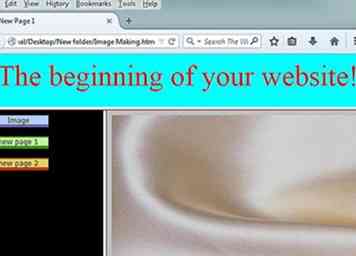 8 Veröffentlichen Sie die Seite. Die FrontPage-Hilfedatei sollte es ziemlich gut erklären. Sobald du anfängst, dies mehr und mehr zu tun, wirst du feststellen, dass all die Dinge, von denen du dachtest, dass du sie nicht machen könntest, du kannst, und wirklich großartige Webseiten zu erstellen, werden ein Kinderspiel sein. Im Layout Link Land finden Sie ein großartiges Tutorial zum Erstellen von Websites mit iFrames und Macromedia Fireworks.
8 Veröffentlichen Sie die Seite. Die FrontPage-Hilfedatei sollte es ziemlich gut erklären. Sobald du anfängst, dies mehr und mehr zu tun, wirst du feststellen, dass all die Dinge, von denen du dachtest, dass du sie nicht machen könntest, du kannst, und wirklich großartige Webseiten zu erstellen, werden ein Kinderspiel sein. Im Layout Link Land finden Sie ein großartiges Tutorial zum Erstellen von Websites mit iFrames und Macromedia Fireworks.
Facebook
Twitter
Google+
 Minotauromaquia
Minotauromaquia
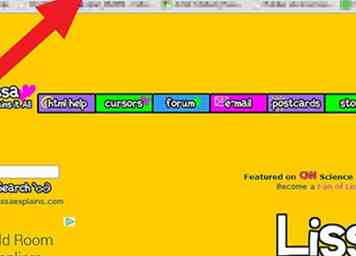 1 Machen Sie sich mit HTML und Webdesign im Allgemeinen vertraut. Schauen Sie sich http://www.lissaexplains.com an. Es ist eine großartige Website für Anfänger und eine unterhaltsame und einfache Möglichkeit, sich selbst HTML beizubringen!
1 Machen Sie sich mit HTML und Webdesign im Allgemeinen vertraut. Schauen Sie sich http://www.lissaexplains.com an. Es ist eine großartige Website für Anfänger und eine unterhaltsame und einfache Möglichkeit, sich selbst HTML beizubringen!  3 Öffnen Sie Ihr Grafikbearbeitungsprogramm (in diesem Beispiel wird Paint Shop Pro verwendet, aber es gibt auch GimPhoto). Lassen Sie uns zuerst Ihre Grafiken erstellen (oder falls Sie bereits eigene haben, fahren Sie mit dem nächsten Schritt fort).
3 Öffnen Sie Ihr Grafikbearbeitungsprogramm (in diesem Beispiel wird Paint Shop Pro verwendet, aber es gibt auch GimPhoto). Lassen Sie uns zuerst Ihre Grafiken erstellen (oder falls Sie bereits eigene haben, fahren Sie mit dem nächsten Schritt fort). 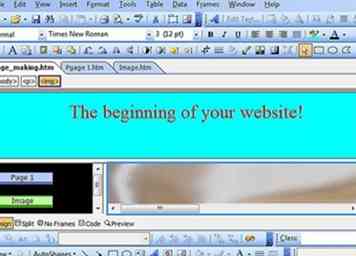 4 Öffnen Sie Ihren Web-Editor (in diesem Beispiel verwenden wir Front Page, aber es gibt auch Kompozer und Sea Monkey Composer). Ihre Website hat wahrscheinlich mehr als eine Seite. Erstellen Sie also eine Frames-Seite als Ihren Index.
4 Öffnen Sie Ihren Web-Editor (in diesem Beispiel verwenden wir Front Page, aber es gibt auch Kompozer und Sea Monkey Composer). Ihre Website hat wahrscheinlich mehr als eine Seite. Erstellen Sie also eine Frames-Seite als Ihren Index. 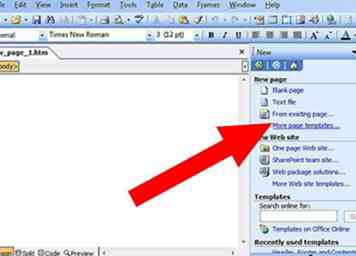
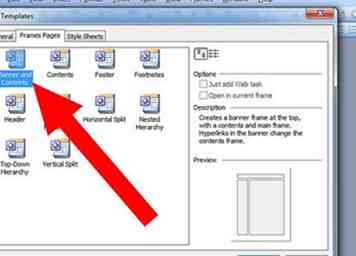
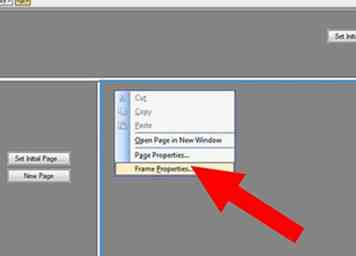
 5 Lassen Sie eine Ihrer "verlinkten Seiten" starten. Ihre verlinkten Seiten sind die Seiten, zu denen Ihre Schaltflächen führen. Wählen Sie Neu und behalten Sie eine leere Seite bei. Dies wird innerhalb der Seite angezeigt, die Sie als Startseite im Rahmen festgelegt haben. Füge deinen Inhalt hinzu und speichere.
5 Lassen Sie eine Ihrer "verlinkten Seiten" starten. Ihre verlinkten Seiten sind die Seiten, zu denen Ihre Schaltflächen führen. Wählen Sie Neu und behalten Sie eine leere Seite bei. Dies wird innerhalb der Seite angezeigt, die Sie als Startseite im Rahmen festgelegt haben. Füge deinen Inhalt hinzu und speichere.  6 Geh zurück zu deinem Rahmen. Um eine Schaltfläche mit Ihrer Seite zu verknüpfen, klicken Sie mit der rechten Maustaste darauf und wählen Sie Hyperlink. Suchen Sie die Seite, die Sie für diese Schaltfläche erstellt haben, markieren Sie sie und wählen Sie auf der rechten Seite Zielrahmen ... Markieren Sie hier den Rahmen, in dem Ihre Seite angezeigt werden soll, und drücken Sie OK. Testen Sie Ihren Link. Klicken Sie mit der rechten Maustaste auf Ihren Button und wählen Sie Hyperlink folgen ... Wenn Sie es richtig gemacht haben, wird Ihre verlinkte Seite dort angezeigt, wo Ihre Homepage vorher war! Manchmal kann FrontPage doof sein. Wenn das nicht funktioniert, versuchen Sie stattdessen, mit dem übergeordneten Frame zu verknüpfen.
6 Geh zurück zu deinem Rahmen. Um eine Schaltfläche mit Ihrer Seite zu verknüpfen, klicken Sie mit der rechten Maustaste darauf und wählen Sie Hyperlink. Suchen Sie die Seite, die Sie für diese Schaltfläche erstellt haben, markieren Sie sie und wählen Sie auf der rechten Seite Zielrahmen ... Markieren Sie hier den Rahmen, in dem Ihre Seite angezeigt werden soll, und drücken Sie OK. Testen Sie Ihren Link. Klicken Sie mit der rechten Maustaste auf Ihren Button und wählen Sie Hyperlink folgen ... Wenn Sie es richtig gemacht haben, wird Ihre verlinkte Seite dort angezeigt, wo Ihre Homepage vorher war! Manchmal kann FrontPage doof sein. Wenn das nicht funktioniert, versuchen Sie stattdessen, mit dem übergeordneten Frame zu verknüpfen. 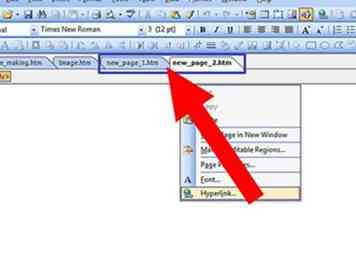 7 Erstellen Sie den Rest Ihrer Seiten und verknüpfen Sie sie auf die gleiche Weise! Um Links zum Öffnen in einem neuen Fenster zu öffnen, führen Sie das gleiche aus. Wählen Sie nur New New Window aus, anstatt den Startrahmen auszuwählen.
7 Erstellen Sie den Rest Ihrer Seiten und verknüpfen Sie sie auf die gleiche Weise! Um Links zum Öffnen in einem neuen Fenster zu öffnen, führen Sie das gleiche aus. Wählen Sie nur New New Window aus, anstatt den Startrahmen auszuwählen. 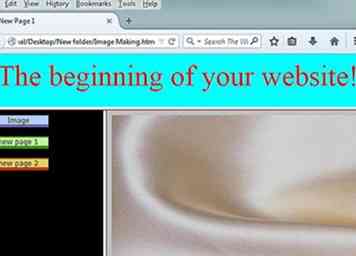 8 Veröffentlichen Sie die Seite. Die FrontPage-Hilfedatei sollte es ziemlich gut erklären. Sobald du anfängst, dies mehr und mehr zu tun, wirst du feststellen, dass all die Dinge, von denen du dachtest, dass du sie nicht machen könntest, du kannst, und wirklich großartige Webseiten zu erstellen, werden ein Kinderspiel sein. Im Layout Link Land finden Sie ein großartiges Tutorial zum Erstellen von Websites mit iFrames und Macromedia Fireworks.
8 Veröffentlichen Sie die Seite. Die FrontPage-Hilfedatei sollte es ziemlich gut erklären. Sobald du anfängst, dies mehr und mehr zu tun, wirst du feststellen, dass all die Dinge, von denen du dachtest, dass du sie nicht machen könntest, du kannst, und wirklich großartige Webseiten zu erstellen, werden ein Kinderspiel sein. Im Layout Link Land finden Sie ein großartiges Tutorial zum Erstellen von Websites mit iFrames und Macromedia Fireworks.